弊社からLink ECUのコントロールユニットを購入していただいたお客様何人かより質問をいただきましたので、少しソフトウェアの使用方法の一端について記述しておきます。
例えば、新規にマップを作ったり、以前のマップから数値を移植したいと言った場合や、以前の数値と比べてどこを変更したか等、比較したい場合があった際、Linkの基本ソフトウェアにはマップの比較表示機能と言ったものがありますので、それを使う事が出来ます。
(もちろん、以前のマップをPCに保存している事が前提ですが)
これが、通常のマップ表示です。
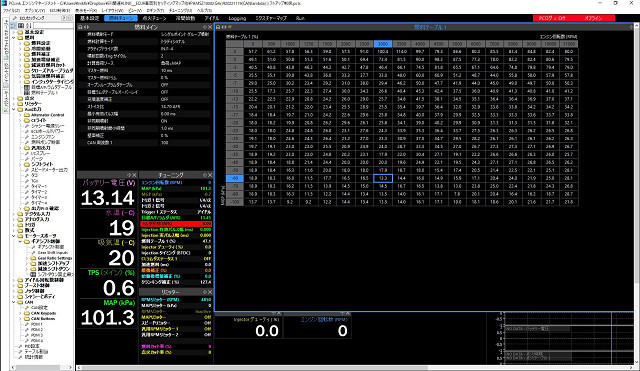
右上の”ファイル”から、”比較”を選択し、現在のマップと比べたいマップファイルを選択してやります。

この様にwindow中の黄色で表示されているところが、後から開いた比較用マップの数値です。
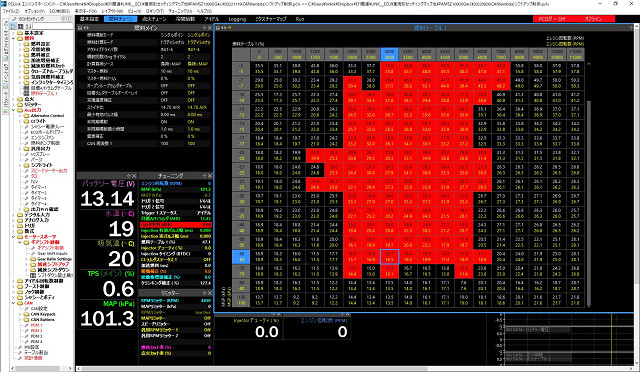
現在の数値や設定と異なる部分は、設定項目内容やセルが赤く表示されますので、分かり易いです。
例えば、この部分は以前の方が良かったと言う様な場合は、そこの数値や設定を個別に戻す様に書き直す事が出来ます。
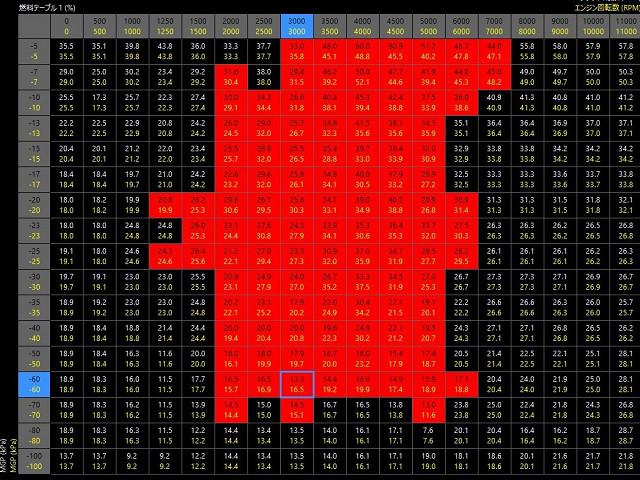
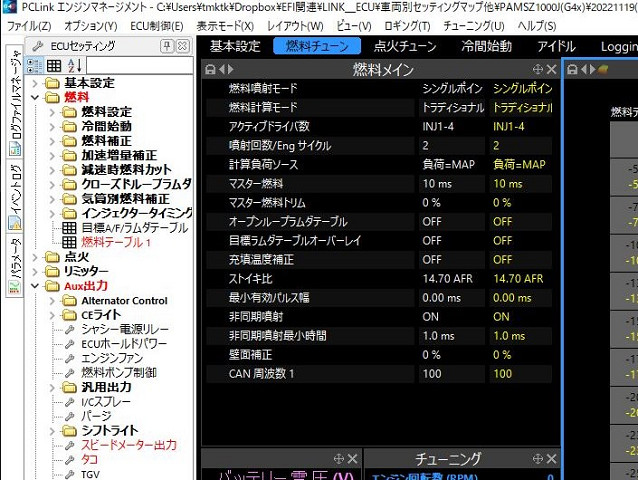
ただ、この方法は更新の際にマップ図面の行の数値や桁数を変更した場合は同じセルでも基準が異なる環境での数値が並んでいますので、比較し難くなります。
その場合、Link ECUのソフトウェアは多重起動が可能なので、ECUと接続しない状態で2つのソフト画面を開き、別々のマップを読み込んで比較しながらアナログ的に修正をする様にします。
その際には、修正するマップと以前の参考用マップを取り違えない様注意が必要です。
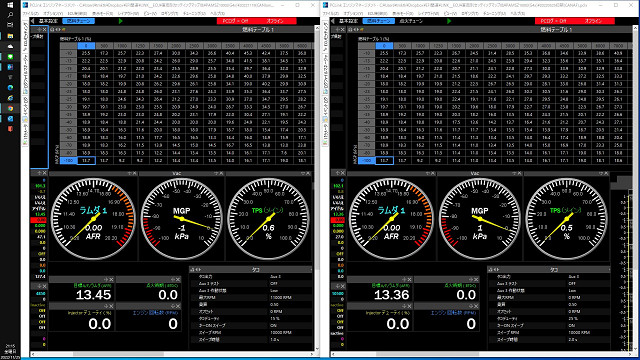
更にPCに接続するモニターを追加して、表示画面を分けてやるとそういった作業は行い易いです。
作業環境はある程度広い方が便利なのは実際の車両整備と同様ですね。
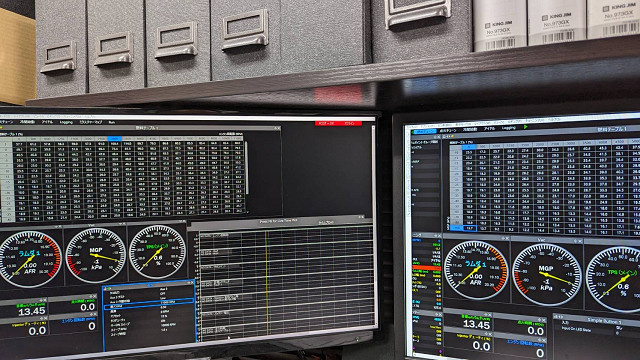
ちなみに、セッティングソフトの多重起動は出来ないフルコンソフトの方が多いです。
ただ、これはソフトウェアのエラーの防止や、本来のマップと違うものをECUに書き込んだり上書きしてしまうヒューマンエラーの可能性に対する考え方の相違なので、どちらのソフトが上と言う意味ではありません。
Link ECUは可能ですが、比較等の用件が済んだら余計に開いた方の画面は閉じておいた方が無難です。






